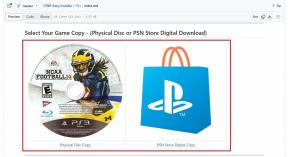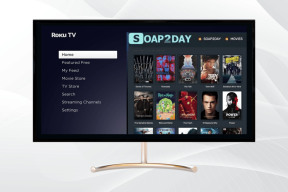Ako vyčistiť a pripraviť iPhone alebo iPad na predaj
Rôzne / / November 09, 2023
Jedna zo skvelých vecí o iOS zariadenia spočíva v tom, že si skutočne dobre držia svoju hodnotu, pokiaľ ide o ďalší predaj, lepšie ako väčšina telefónov a tabletov. Je teda pravdepodobné, že rok alebo dva po kúpe svojho iPhonu alebo iPadu ho predáte alebo pošlete ďalej členovi rodiny.

Predtým by ste sa mali uistiť, že žiadne z vašich osobných údajov, ako je e-mail, fotografie, videá alebo aplikácie sú na ňom. Musíte to úplne vymazať. A urobiť to je jednoduché – veľmi, veľmi jednoduché. Nedávno som predal svoj starý iPad Mini a upgradoval som na model Retina a tento proces vymazania mi trval len pár minút.
Skôr ako začneme, uistite sa, že ste si urobili úplnú zálohu všetkých svojich údajov. Môžete to urobiť cez iCloud alebo ešte lepšie, pripojte svoje zariadenie k počítaču a urobte zálohu cez iTunes. Týmto spôsobom, keď získate nové zariadenie, stačí obnoviť zálohu a všetky vaše údaje vrátane aplikácií, kontaktov, údajov aplikácií, fotografií a ďalších budú späť tak, ako boli na starom zariadení.
Teraz sa môžete vyhnúť hodinám nastavovania nového zariadenia – pokiaľ to nie je niečo, čo si vyslovene želáte. Niektorí tvrdia, že čistá inštalácia na novom zariadení vám môže pomôcť zvýšiť životnosť batérie a dať zmysel neporiadku.
Teraz, keď ste urobili zálohu, začnime.
Odhláste sa z iMessage
Ak prechádzate z iPhone na zariadenie so systémom Android, možno sa budete chcieť odhlásiť iMessage tiež. Ľudia hlásili problémy, pri ktorých správy odoslané do telefónu končia v iMessage a nie na ich novom zariadení.

Ak máte v súčasnosti svoj iPhone pri sebe, prejdite na nastavenie -> Správy a vypnúť iMessage. Ak už nemáte prístup k vášmu iPhone, použite Apple's online nástroj na zrušenie registrácie iMessage.

Zakázať funkciu Nájsť môj iPhone
Pred vymazaním zariadenia sa budete musieť odhlásiť zo služby Apple na sledovanie zariadení s názvom Find My iPhone. To znamená, že toto zariadenie je oficiálne mimo vašich rúk.

Takže najprv prejdite na nastavenie -> iCloud a prepínať Nájdi môj iPhone. Zadajte svoje heslo a klepnite na Vypnúť.
Vymazať všetko z iPhone a iPad
Teraz sa bavme o odstraňovaní vecí. Existuje na to nastavenie. Ísť do nastavenie -> generál, prejdite nadol a klepnite na Resetovať.
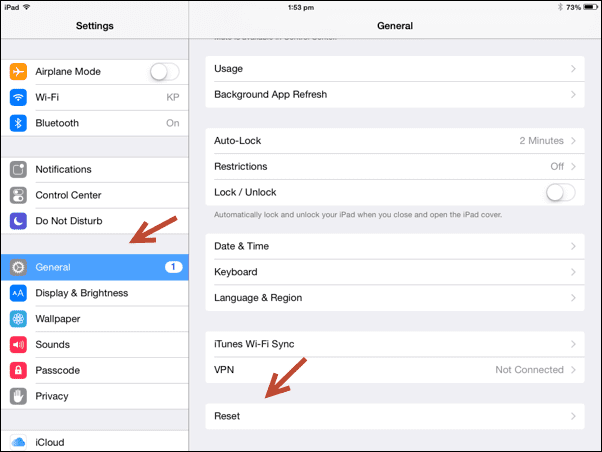
Teraz klepnite na Vymažte všetok obsah a nastavenia. Vaše zariadenie požiada o potvrdenie. Klepnite na Vymazať iPhone (alebo Vymazať iPad).

Keďže sa tým vymažú všetky údaje z vášho zariadenia, zobrazí sa výzva znova. Pre potvrdenie klepnite na Vymazať iPhone (alebo Vymazať iPad).
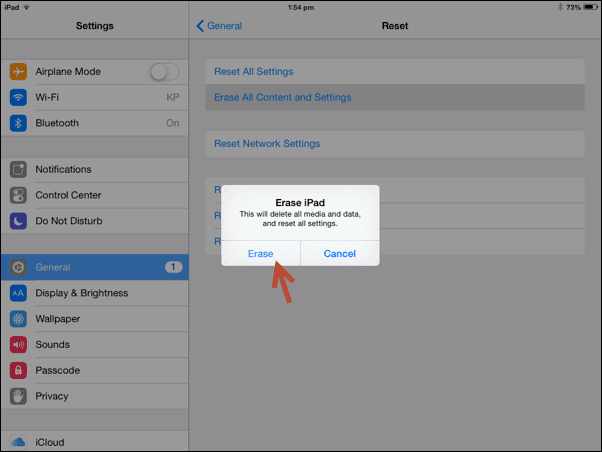
Teraz sa váš iPhone alebo iPad reštartuje. Bude to chvíľu trvať, takže neprepadajte panike. Toto je miesto, kde iOS odstraňuje všetky vaše údaje.
Po reštarte sa zobrazí rovnaká obrazovka nastavenia, aká sa zobrazila pri prvom spustení.
Čo si dostal?
Takže teraz, keď ste pripravení predať iPhone alebo iPad, čo namiesto toho dostanete? Dajte nám vedieť v komentároch nižšie.
Posledná aktualizácia 3. februára 2022
Vyššie uvedený článok môže obsahovať pridružené odkazy, ktoré pomáhajú podporovať Guiding Tech. Nemá to však vplyv na našu redakčnú integritu. Obsah zostáva nezaujatý a autentický.